腾讯微信5.2怎么改签名 微信5.2修改个性签名方法图解
发布时间:2016-12-24 来源:查字典编辑
摘要:微信近日推出了全新设计的微信5.2版本,其界面进行了比较大的设计改变。不过很多微信小伙伴发现,升级微信5.2之后,找不到以前的个性签名的修改...
微信近日推出了全新设计的微信5.2版本,其界面进行了比较大的设计改变。不过很多微信小伙伴发现,升级微信5.2之后,找不到以前的个性签名的修改地方了。近日有不少网友在问微信5.2怎么改签名的问题,以下查字典教程网小编为大家带来详细的微信5.2修改个性签名方法,具体如下。
一、首先进入微信5.2,然后从右上角的“菜单”按钮中进入,然后点击自己微信账号头像账号,如下图所示:

二、进入微信账号之后,在个人信息中,即可找到“个性签名”选项,我们在此即可修改微信个性签名了,如下图所示:
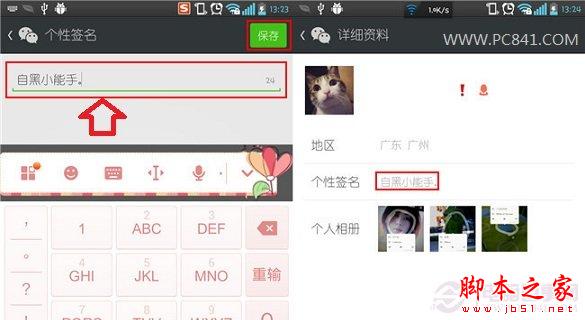
修改后,记得点击保存即可。
微信5.2修改个性签名方法与之前的版本有所不同,这也是不少朋友找不到微信5.2个性签名在哪的原因,希望以上微信5.2修改个性签名方法可以对这部分朋友有所参考。


